

Esta seção descreve alguns dos erros ou mensagens.
 Nota
NotaSerá exibido um Código de suporte (número do erro) na tela do computador ou no LCD para alguns erros ou mensagens. Para obter detalhes sobre Códigos de suporte, consulte Lista de Códigos de Suporte.
Se uma mensagem for exibida no LCD, consulte abaixo.
Se uma mensagem for exibida no computador, consulte abaixo.
Confirme a mensagem e execute a ação necessária.
Falha ao digitalizar folha de alinhamento cabeça (Failed to scan the head alignment sheet) Pressionar [OK] (Press [OK])
Falha ao digitalizar a folha do alinhamento da cabeça de impressão.
Pressione o botão OK para ignorar o erro e execute as ações descritas abaixo.
Verifique se a folha do alinhamento da cabeça de impressão está definida na posição e orientação corretas no vidro do cilindro.
Verifique se o vidro do cilindro e a folha do alinhamento da cabeça de impressão não estão sujos.
Verifique se o tipo e o tamanho do papel colocado são adequados ao Alinhamento da Cabeça de Impressão Automático.
Ao alinhar a cabeça de impressão automaticamente, sempre coloque uma folha de papel comum de tamanho A4 ou Letter.
Verifique se os ejetores da cabeça de impressão estão entupidos.
Imprima o padrão de verificação de ejetor para verificar o status da cabeça de impressão.
Se o erro não for resolvido, conecte a máquina ao computador e alinhe a cabeça de impressão pelo driver da impressora.
 Alinhando a Posição da Cabeça de Impressão do Seu Computador
Alinhando a Posição da Cabeça de Impressão do Seu Computador
Verif. tam. papel (Check page size) Pressionar [OK] (Press [OK])
O tamanho do papel colocado é diferente do especificado na configuração do tamanho do papel.
Coloque o mesmo tamanho de papel especificado na configuração de tamanho de papel e pressione o botão OK.
Se o Inkjet Printer/Scanner/Fax Extended Survey Program estiver instalado, as informações de uso da impressora e do software aplicativo serão programadas para serem enviadas todos os meses por cerca de dez anos. O ícone do Inkjet Printer/Scanner/Fax Extended Survey Program aparecerá no Dock quando for a hora de enviar as informações de uso da impressora.
Leia as instruções da tela depois de clicar no ícone e siga o procedimento abaixo.
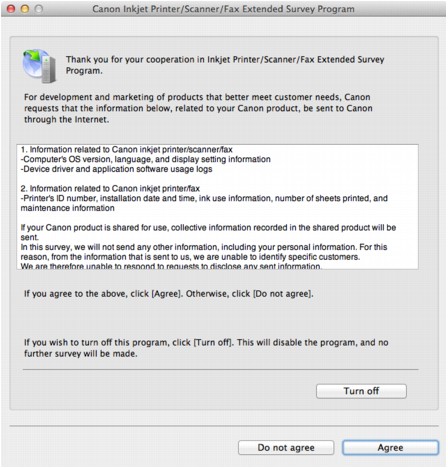
Se você concorda em participar do programa de pesquisa:
Clique em Concordo (Agree) e, em seguida, siga as instruções na tela. As informações de uso da impressora serão enviadas pela Internet. Se você seguir as instruções da tela, as informações serão enviadas automaticamente a partir da segunda vez e a tela de confirmação não será exibida novamente.
 Nota
NotaSe você desmarcar a caixa de seleção Enviar automaticamente da próxima vez (Send automatically from the next time), as informações não serão enviadas automaticamente da segunda vez em diante e o ícone Inkjet Printer/Scanner/Fax Extended Survey Program aparecerá no Dock na próxima pesquisa.
Se você não concorda em participar do programa de pesquisa:
Clique em Não concordo (Do not agree). A tela de confirmação será fechada e a pesquisa nesse momento será ignorada. A tela de confirmação será exibida novamente um mês depois.
Para parar de enviar as informações:
Clique em Desligar (Turn off). O Inkjet Printer/Scanner/Fax Extended Survey Program é interrompido e as informações não serão enviadas. Para retomar a pesquisa, consulte Alterando a configuração:.
Para desinstalar o Inkjet Printer/Scanner/Fax Extended Survey Program:
Pare o Inkjet Printer/Scanner/Fax Extended Survey Program.
Selecione Aplicativos (Applications) no menu Ir (Go) do Finder e clique duas vezes na pasta Canon Utilities, então na pasta Inkjet Extended Survey Program.
Coloque o arquivo Canon Inkjet Printer/Scanner/Fax Extended Survey Program.app no Lixo (Trash).
Reinicie o computador.
Esvazie a Lixeira (Trash) e reinicie o computador.
Alterando a configuração:
Para exibir a tela de confirmação sempre que as informações de uso da impressora forem enviadas ou para retomar a pesquisa, siga o procedimento abaixo.
Selecione Aplicativos (Applications) no menu Ir (Go) do Finder e clique duas vezes na pasta Canon Utilities, então na pasta Inkjet Extended Survey Program.
Clique duas vezes no ícone do Canon Inkjet Printer/Scanner/Fax Extended Survey Program.
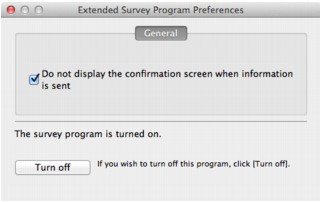
Não exiba a tela de confirmação quando as informações forem enviadas (Do not display the confirmation screen when information is sent):
Se a caixa de seleção for marcada, as informações serão enviadas automaticamente.
Se a caixa de seleção não estiver marcada, o ícone do Inkjet Printer/Scanner/Fax Extended Survey Programaparecerá no Dock na próxima pesquisa. Clique no ícone e siga as instruções exibidas na tela.
Botão Desligar (Turn off)/Ligar (Turn on):
Clique no botão Desligar (Turn off) para parar o Inkjet Printer/Scanner/Fax Extended Survey Program.
Clique no botão Ligar (Turn on) para reiniciar o Inkjet Printer/Scanner/Fax Extended Survey Program.
Topo da página |